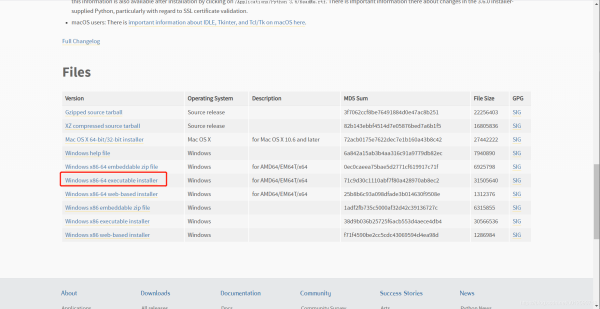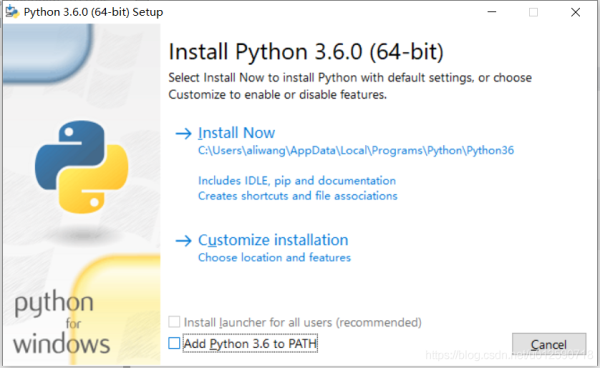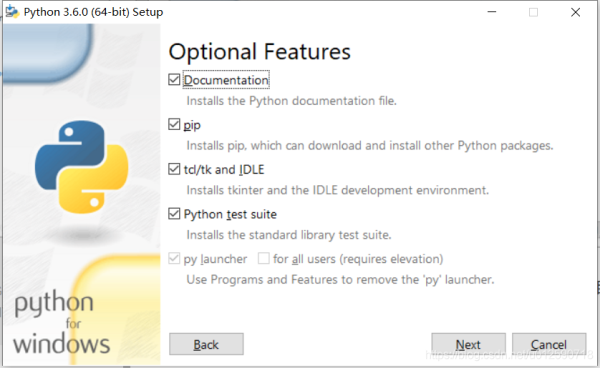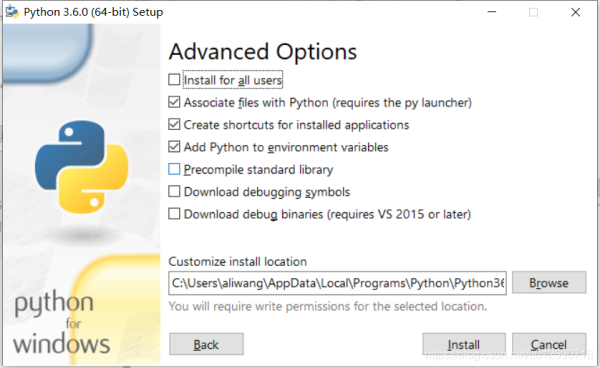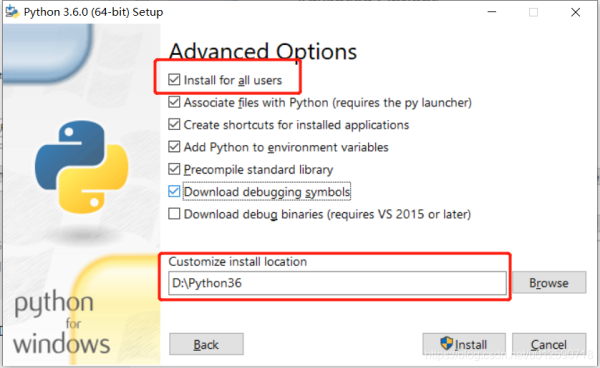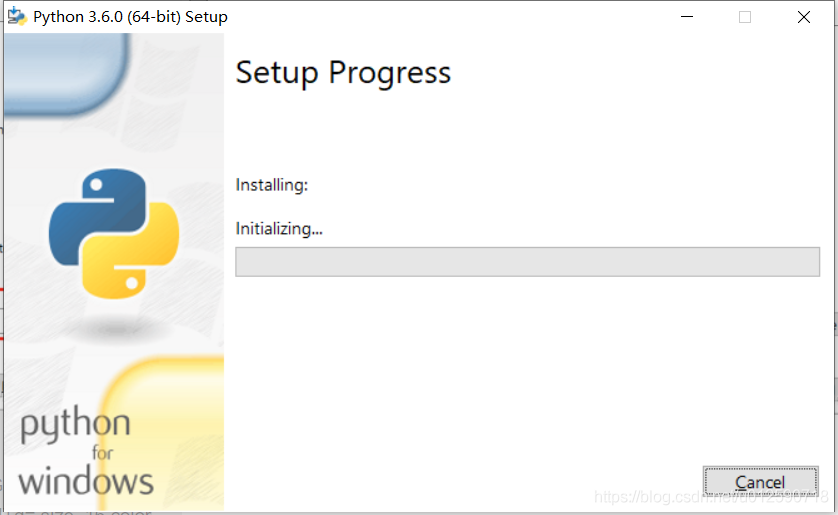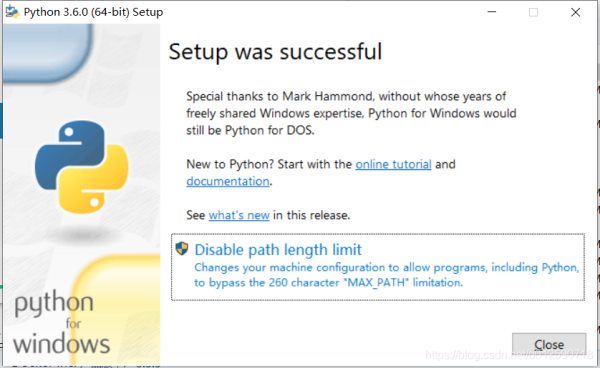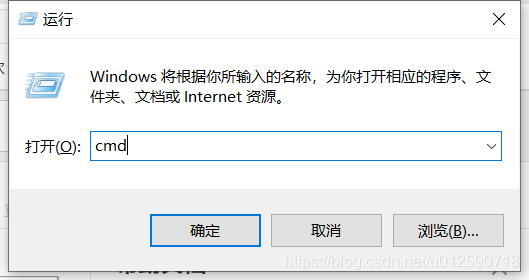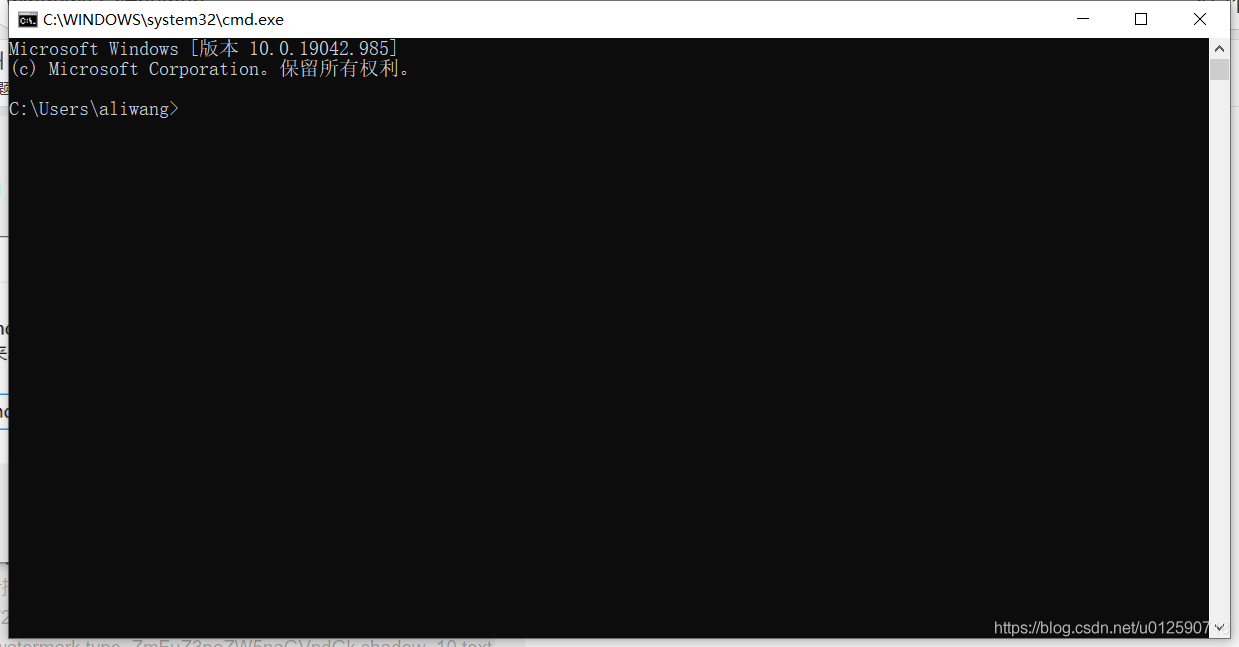热门文章
- Bootstrap安装教程 (发布时间:2021-06-25 17:03:51)
- bootstrap框架怎么用?10分钟教你学会使用bootstrap开发网页 (发布时间:2021-06-25 16:32:17)
- Bootstrap5 出来了,我应该学习Bootstrap4还是Bootstrap5? (发布时间:2021-05-02 13:21:53)
最新文章
- 我通过重新学习 HTML 学到的东西 (发布时间:2021-06-30 17:37:25)
- 设计师:注意你的语言 (发布时间:2021-06-30 17:28:00)
- 设计全方位搜索 (发布时间:2021-06-30 17:12:41)
- CSS 垂直媒体查询的用例 (发布时间:2021-06-30 17:05:47)
- 世界上最受欢迎的排版博客现在有一家商店 (发布时间:2021-06-30 17:05:31)
- 每天学习前端 Web 开发的旅程 (发布时间:2021-06-30 16:31:02)
- Bootstrap安装教程 (发布时间:2021-06-25 17:03:51)
- bootstrap框架怎么用?10分钟教你学会使用bootstrap开发网页 (发布时间:2021-06-25 16:32:17)
- 2021年世界上制造业网站设计的 5 个最佳范例 (发布时间:2021-06-22 15:29:54)
- CMS 的兴起和“网站管理员”的衰落 (发布时间:2021-06-22 15:26:45)
windows安装python超详细图文教程
发布时间:2021-06-22 15:26:45
一.下载安装包
官网下载:python 3.6.0
打开链接滑到页面最下方
二. 开始安装
1.双击下载好的安装文件python-3.6.0-amd64.exe
2.勾选Add Python 3.6 to PATH后,选择Customize Installation自定义安装
3.点击Next进行下一步
勾选Install for all users,选择安装目录, 例如我选择安装到D盘:
4. 点击Install,开始安装,安装过程可能会有点漫长,请耐心等待
5.安装完成。点击Close即可
6.验证
①.win + R 输入cmd打开控制台
②。输入python -V
至此pyton安装完成